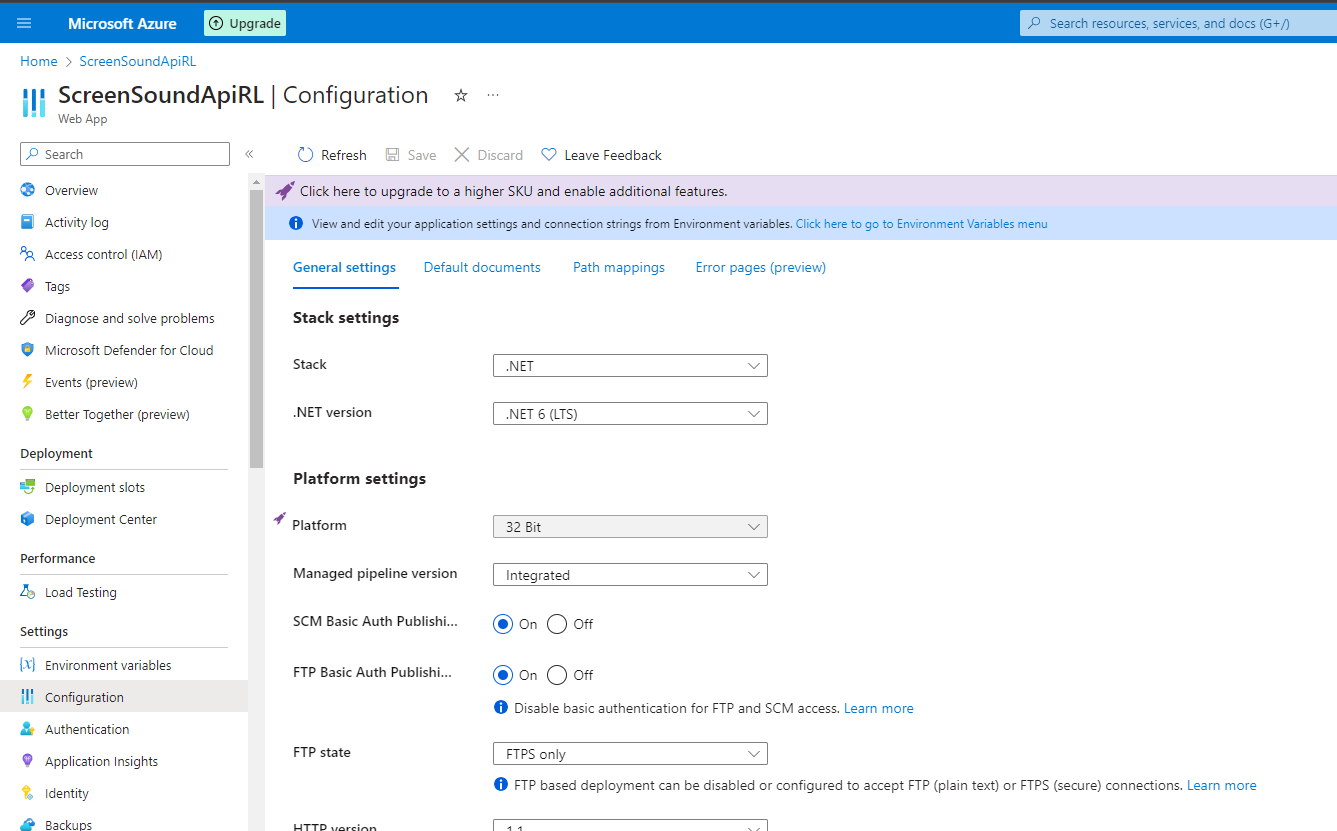Ao publicar recebo a seguinte mensagem: Gravidade Código Descrição Projeto Arquivo Linha Estado de Supressão Erro Falha na tarefa de implantação da Web. (Conectado ao computador remoto ("screensoundlarissa-api.scm.azurewebsites.net") usando o Serviço de Gerenciamento da Web, mas não foi possível autorizar. Verifique se você está usando o nome de usuário e a senha corretos, se o site ao qual você está se conectando existe e se as credenciais representam um usuário que tem permissões para acessar o site. Saiba mais em: https://go.microsoft.com/fwlink/?LinkId=221672#ERROR_USER_UNAUTHORIZED.) Verifique se o nome do site, o nome de usuário e a senha estão corretos. Se o problema não for resolvido, entre em contato com o administrador local ou do servidor. Detalhes do erro: Conectado ao computador remoto ("screensoundlarissa-api.scm.azurewebsites.net") usando o Serviço de Gerenciamento da Web, mas não foi possível autorizar. Verifique se você está usando o nome de usuário e a senha corretos, se o site ao qual você está se conectando existe e se as credenciais representam um usuário que tem permissões para acessar o site. Saiba mais em: https://go.microsoft.com/fwlink/?LinkId=221672#ERROR_USER_UNAUTHORIZED. O servidor remoto retornou um erro: (401) Não Autorizado. ScreenSound.API 0
tenho certeza que o usuario e senha estao corretos. Ao tentar baixar o perfil pelo Azure aparece a msg: A autenticação básica está desabilitada.